旧笔记本电脑卡慢的原因及处理方法(从硬件到软件)
- 电脑技巧
- 2024-07-18
- 36
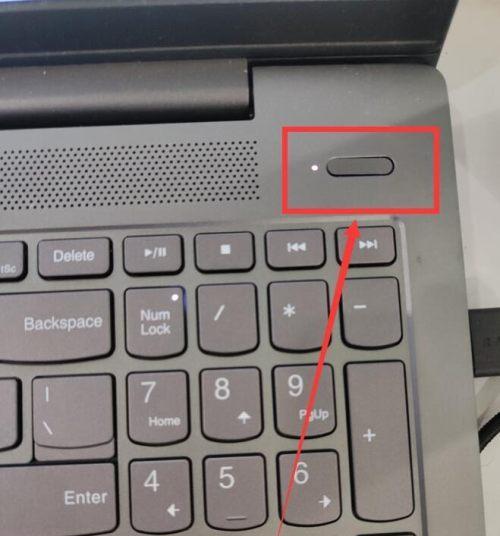
随着科技的发展,电子产品更新换代的速度也越来越快。很多人在购买了新款笔记本电脑后,会将旧电脑作为备用机或者继续使用,但往往会遇到卡慢的问题。本文将从硬件和软件两个方面详...
随着科技的发展,电子产品更新换代的速度也越来越快。很多人在购买了新款笔记本电脑后,会将旧电脑作为备用机或者继续使用,但往往会遇到卡慢的问题。本文将从硬件和软件两个方面详细介绍旧笔记本电脑卡慢的原因及相应的处理方法。
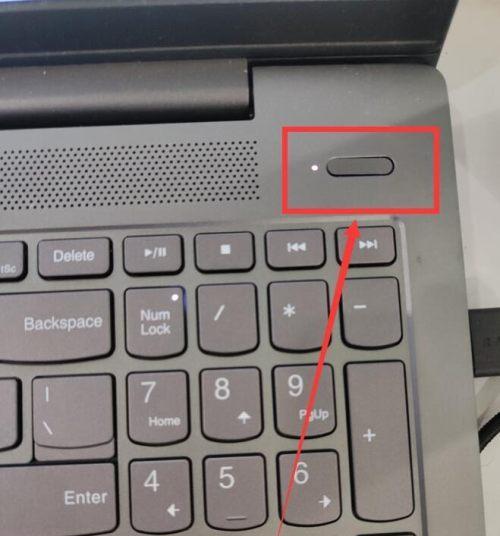
硬件问题导致的卡慢现象
1.内存不足
旧笔记本电脑往往配置较低,内存容量有限,如果同时运行多个程序,就容易导致卡顿现象。
2.硬盘老化
长时间使用会使得硬盘老化,读写速度变慢,从而影响电脑运行速度。
3.散热不良
旧笔记本电脑由于散热系统老化或灰尘堆积,散热效果下降,导致CPU过热,从而影响电脑运行速度。
软件问题导致的卡慢现象
1.病毒感染
旧笔记本电脑长时间使用,安全性较低,容易受到病毒的攻击,病毒会占用系统资源导致电脑卡慢。
2.运行过多启动项
启动项过多会导致电脑开机启动时间变长,同时占用系统资源,影响电脑正常运行。
3.软件冲突
旧笔记本电脑上安装的软件版本较老,与系统不兼容,导致软件冲突,进而影响电脑性能。
如何解决旧笔记本电脑卡慢问题
1.升级内存
将旧笔记本电脑的内存条替换为容量更大的新内存条,提升电脑运行速度。
2.更换硬盘
将老化的机械硬盘更换为固态硬盘,可以极大提升读写速度和系统响应速度。
3.清理散热系统
清理旧笔记本电脑的散热系统,保证良好的散热效果,减少CPU过热引起的卡慢问题。
4.安装杀毒软件
定期使用专业的杀毒软件对旧笔记本电脑进行全面扫描和清理,避免病毒感染导致卡慢现象。
5.禁用不必要启动项
打开任务管理器,禁用开机自启动的不必要程序,减少系统资源占用,提升电脑性能。
6.更新软件版本
及时更新旧笔记本电脑上的软件版本,确保与操作系统兼容,避免软件冲突导致电脑卡慢。
旧笔记本电脑卡慢通常是由硬件和软件问题共同导致的。通过升级内存、更换硬盘、清理散热系统等硬件方面的改进,以及安装杀毒软件、禁用启动项、更新软件版本等软件方面的优化措施,可以全面解决旧笔记本电脑卡慢问题,提升其运行速度和性能,延长使用寿命。
如何解决旧笔记本电脑卡慢的问题
随着科技的不断进步,新一代笔记本电脑的性能越来越强大。然而,对于使用较长时间的旧笔记本电脑来说,卡顿和慢速的问题可能会变得非常突出。不用担心,本文将介绍一些有效的方法来帮助您解决旧笔记本电脑卡慢的问题,并使其重新焕发活力。
清理硬盘空间
通过删除不必要的文件和程序,释放硬盘空间,可以提高电脑的运行速度。
关闭不必要的启动项
在系统启动时,过多的自启动程序会占用大量资源,导致电脑运行缓慢。通过关闭不必要的启动项,可以减少系统负担。
优化系统设置
调整系统设置,如关闭特效、调整虚拟内存等,可以提高旧电脑的运行速度。
升级硬件
如果经过以上方法后仍然无法改善电脑速度,考虑升级硬件,如增加内存条或更换固态硬盘等。
清理注册表
错误或无效的注册表项会降低电脑性能。通过使用注册表清理工具,可以清理无效的注册表项,提高电脑运行速度。
更新驱动程序
及时更新电脑的驱动程序可以解决因旧版本驱动程序而引起的兼容性问题,提升电脑性能。
运行病毒扫描
病毒或恶意软件会占用大量系统资源,导致电脑卡顿。定期运行杀毒软件进行全盘扫描,清除潜在的威胁。
调整电源选项
在电源选项中选择“高性能”模式,可以优化电脑的性能。
清理散热器和风扇
长时间使用会导致散热器和风扇堆积灰尘,降低散热效果。定期清理可以保持电脑的正常运行温度,提高性能。
关闭后台运行的程序
关闭后台运行的程序,可以减少对系统资源的占用,提高电脑运行速度。
优化浏览器设置
清理浏览器缓存和历史记录,禁用或删除不必要的扩展和插件,可以提高浏览器的运行速度。
定期重启电脑
定期重启电脑可以清除内存中的临时文件和垃圾数据,避免系统运行缓慢。
使用轻量级软件
选择轻量级的软件替代较为庞大的程序,可以减少对电脑资源的消耗,提高电脑性能。
定期检查硬件状态
定期检查硬件状态,如硬盘、内存、风扇等,可以及时发现并解决潜在问题,保证电脑正常运行。
通过以上一系列方法,我们可以很好地解决旧笔记本电脑卡慢的问题。记得定期进行维护和优化,就能让旧电脑重新焕发活力,为您提供更好的使用体验。
本文链接:https://www.ptbaojie.com/article-562-1.html

